Hamachi – это специальная программа для создания виртуальной локальной сети, но через интернет. Через хамачи можно использовать практически все LAN программы, даже не лицензионные и без официального ключа. А скорость такого локального соединения не будет превышать скорость вашего интернет соединения.
Программа периодически обновляется, меняется в ней немногое, в основном разработчик дорабатывают недочеты и ошибки, иногда меняют интерфейс и добавляют функции. После установки программы, та предложит создать новую сеть или подключиться к существующей.
Создание сети означает, что вы создадите «сервер», хост к которому смогут присоединятся другие люди (в бесплатной версии будет доступна маленькая сеть, на пять человек и без поддержки прокси); ну а если вы хотите присоединиться к существующей сети, то вам достаточно узнать пароль и логин той или иной сети. Для того чтобы программа работала должным образом, ее нужно правильно настроить, но это очень просто, тем более что гайдов на эту тему достаточно много, даже существует видео на эту тему.
как работает хамачи и как им пользоваться??
После настройки хамачи, вы сможете настраивать программу всегда, так как процесс очень быстро запоминается. Программа пользуется портами 12975 и 32975, первый нужен непосредственно для самого соединения с другими компьютерами, второй для работы самой программы. Для игры по хамачи нужно запомнить и IP.
Но нужно запоминать не свой айпи адрес, а сети, к которой вы присоединились, лучше выучить его наизусть, так как в некоторых играх его нужно будет вводить самому (без копирования). Поддерживаемых игр для хамачи достаточно много, так что с настроенной программой можно скачать практически любую игру и попробовать поиграть по «локальной сети», чаще всего это получается и доставляет немало удовольствия.
При игре нужно учитывать скорость интернета, если же вы не хотите зря тратить время, то можете просмотреть доступные игры по хамачи на различных сайтах. А если вы затрудняетесь в настройке игры по сети, то можете прочитать множество форумов на тему работы с Hamachi.
В общем, хамачи очень популярная и нужная программа для связи компьютеров по локальной сети на далеком расстоянии и без специального шнура. Программа бесплатна и отлично подойдет для различных игр по сети, также можно играть в игры не имея их лицензию (да это нехорошо, но когда нет денег очень годно), программа не имеет ошибок и не влияет на производительность. Кстати, если Вам нужен хороший сервер BL460c Gen8, то рекомендую Вам обратиться в компанию hparts.ru. Вам будет предложена низкая цена и короткие сроки поставки.
Об авторе
Ссылка на эту страницу:
(поставьте на своём сайте/блоге, чтобы повысить свою статью в поисковых системах)
- Что такое Интернет-портал, какой сайт достоен называться интернет-порталом
- Интернет — это зло, или добро?
- SEO-форум и новостной портал на seoshnik.com
- Нужен ли сайту форум?
- Интернет — хорошо это или плохо?
- История электронных денег
Источник: statiami.com
Как настроить, пользоваться и играть через Хамачи в игры по сети?

Играть с другом — всегда веселее. И если вы находитесь далеко, то всем игрокам придётся установить приложение: Hamachi. Как скачать, установить и в целом играть через хамачи?
Где скачать Hamachi?
Прежде чем установить утилиту, её следует загрузить. Начнём с того, что скачивать msi-файл необходимо только из проверенных источников. В нашем случае, мы будем делать это через официальный сайт хамачи. Подробнее:

- Перейдите на следующий ресурс https://www.vpn.net/
- В центре экрана будет находиться зелёная кнопка «Download now». Кликаем по ней!
- После чего начнётся загрузка установщика hamachi.
Вес файл не превышает 10 МБ, поэтому, обычно, скачивание данных не занимает у пользователей более 1-2 минут. Чтобы играть по сети, нам нужно установить соответствующее приложение.
Как установить хамачи?
Как мы уже утверждали выше, скачивать программу только из надежных ресурсов. По окончанию загрузки, следует:
- Запустить установочный пакет.
- Выберите язык установки (Russian) и нажмите «Next».
- Отметьте галочкой соответствующий пункт о лицензионном соглашении и кликните «Далее». При необходимости, вы вправе прочитать лицензию.
- Затем, укажите место установки программы (лучше выбирать пользовательский том жёсткого диска).






По итогу, нам будет предложено установить дополнительное ПО (реклама хамачи) — менеджер паролей. Вероятнее всего, софт вам не нужен, поэтому уберите отметку на пункте «Install LastPass». Подтвердите инсталляцию и ожидайте.
Как играть через Хамачи с другом?
Установка полностью завершена, попробуем запустить Hamachi! В небольшом окошке отобразится подсказка, о том, какую кнопку необходимо нажать. При клике по ней, на экране сразу же отобразится форма авторизации. Это необходимая процедура, следуйте гайду ниже:
- Если у вас нет профиля в хамачи, то придётся зарегистрироваться, так как играть по сети без профиля в hamachi не получится. Жмём по кнопке «Регистрация».
- Введите свой e-mail в первом поле, а затем придумайте пароль и впишите его дважды в строках пониже.
- Дополнительно отметьте чекбокс о политике конфиденциальности и нажмите «Создать учётную запись».


Готово! Авторизация почти завершена… Чтобы подтвердить принадлежность введённого электронного ящика, пользователю необходимо перейти по ссылке из письма от хамачи. Ваш профиль будет подтверждён!
Настройка сервера
Переходим к непосредственному созданию сервера (это нужно, чтобы начать играть). Во избежании распространённых ошибок, мы рекомендуем дополнительно настроить Hamachi (необязательно). И вот как это сделать:
- Нажмём по вкладке «Система», а в появившемся списке выберем «Параметры…».
- Перейдём в одноимённый подраздел «Параметры».
- Опции «Сжатии» и «Шифрование» измените на «любой». Обратите внимание, что обмен конфиденциальной информацией во время игры по сети или через чат хамачи — не рекомендован.
- Затем кликаем «Дополнительные настройки».
- Откроется большое меню, где нам нужно найти пункт «Использовать прокси -сервер» (изменяем на «нет»).
- Переводим в активное положение «Включить разрешение имён по протоколу mDNS». Также включите функцию «Присутствие в сети».




Дополнительно обращаем внимание пользователей, что, если настроить сервер именно так, риск возникновения неполадок — минимален, но при этом сильно страдает защищённость. Если вы передаёте личную информацию через Hamachi, пропустите вышеуказанную инструкцию.
Как создать виртуальную сеть для игры
Пришло время приступить к инструкции, которая позволит нам поиграть с другом через хамачи. Как это сделать:
- На главном экране Hamachi выберите «Сеть», а в отобразившемся меню жмём «Создать новую…».
- Вам необходимо прописать «Идентификатор». Другими словами, просто её название (произвольное, но должно быть уникальным).
- Задаём пароль, его следует запомнить. Стоит отметить, что это не пароль от аккаунта!
В завершение, просто кликните «Создать». На этом работа для вас окончена. Следующие шаги предназначены для друга, с которым вы хотите играть по сети. Пользователь также должен установить хамачи на компьютер (можете просто скинуть ему ссылку на эту статью). Далее, пользователю следует выбрать «Сеть» → «Подключиться к существующей…» → «Ввести всю соответствующую информацию о сервере в Hamachi».


На компьютере отобразится никнейм подключившегося друга. Если напротив него горит зелёный кружочек, связь установлена (как вариант, можно нажать ПКМ по имени юзера и выбрать «Проверить доступность…»). Начнётся процесс отправки пакетов через командную… Если ничего не происходит, вероятнее всего, один из компьютеров не подключен к хамачи…


Как подключиться в игре Hamachi?
На самом деле, универсального способа для любой игры — нет. Мы уже подробно разобрали гайд о том, как играть в майнкрафт по сети. Вам нужна другая игра? В большинстве случаев, юзеру нужно просто ввести IP-адрес ноутбука друга (в хамачи, ПКМ по соответствующему ПК → «Копировать адрес».
Если у вас возникли какие-то проблемы, обращайтесь в комментариях, мы ответим максимально быстро на ваш вопрос и поможем с решением проблемы. Кстати, о проблемах…
Частые неполадки в Hamachi
В качестве дополнения, мы решили разобрать наиболее популярные ошибки, возникающие при попытке играть в Хамачи. Обычно, они возникают не по вине игрока.
- Брандмауэр. Эта системная программа, мешает игре по сети c другом. Отключите его полностью. Для этого воспользуемся поиском в виндовс → «Брандмауэр Защитника Windows» → «Включение и отключение…» (слева) → «Выберите отключить в обоих пунктах, а затем ОК». Более подробная инструкция…
- Антивирус. Также часто мешает нормальной работе Хамачи. Отключите его в настройках приложения, чтобы играть с другом.
А на этом всё! Наш материал помог вам? Тогда просим вас оставить оценку о прочитанной статье!)
Источник: my-pk.ru
Настройка Hamachi для сетевых игр
Как же круто играть с друзьями по сети, проходить вместе захватывающие миссии или соревноваться за первенство в битвах, но порой из-за параметров подсоединения к Интернету, юзеры не могут правильно настроить опцию сетевой игры . Для этого разработана полезная утилита Hamachi. Разберёмся детальнее, как играть через хамачи в любое приложение.

Утилита позволяет объединить пользователей из разных сетей
Что это?
Hamachi представляет собой компактную утилиту, которая предоставляет огромные возможности по созданию VPN. К сети такого типа можно соединиться впятером, что существенно увеличивает наслаждение от процесса игры. VPN обладает теми же параметрами, что и стандартная локальная сеть. Пользователи из разных сетей, установив такой инструмент, смогут играть друг с другом. Информация напрямую передаётся между устройствами.
- обход защиты приложений, выпущенных более 5 лет назад (выбрасывать средства на покупку ключей лицензии больше не придётся);
- по сети можно играть даже в проекты, для которых не разработано официальных серверов;
- удобный чат;
- неограниченное количество сетей;
- проверка пинга;
- возможность покупки расширенной версии.
Параметры
Сначала скачайте инструмент на сайте производителя. Платить за это не требуется, нужно только пройти простую регистрацию. Чтобы понять, как играть через Hamachi, изучите следующие этапы:
- запустите приложение;
- перейдите в «Создать новую сеть» в пункте меню «Сеть»;
- придумайте название и заполните поле «Идентификатор»;
- впишите ключевое слово в строку «Пароль»;
- кликните по «Создать».
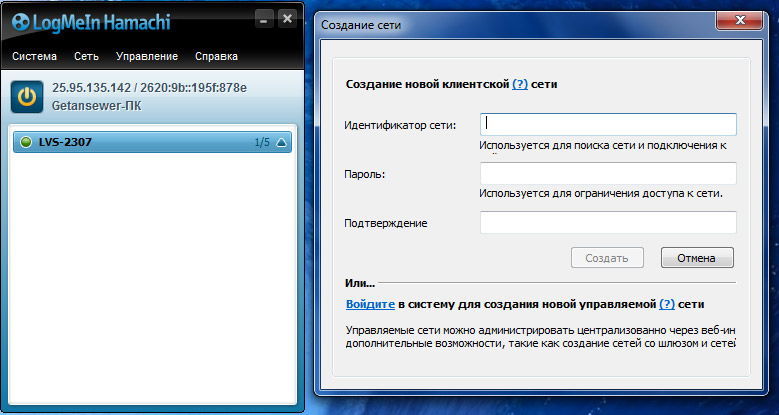
Это позволит создать новую сеть для совместной игры с другом. Если хотите, чтобы всё получилось, то необходимо установить одинаковые версии игры на оба ПК, а также одинаковые дистрибутивы с Hamachi. На самом деле, здесь не больше десятка опций, с которыми сможет разобраться даже самый молодой юзер.
Если хотите создать крупную сеть для всех своих друзей, то можно оплатить версию для 256 адресов.
Итак, создав для игры новую сеть, другой игрок должен уметь к ней правильно подсоединиться. После запуска программы ему необходимо будет кликнуть на «Подключиться», после чего заполнить поля с паролем и наименованием.
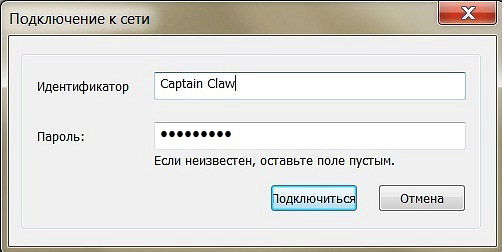
Настоятельно рекомендуем вводить эту информацию внимательно, ведь пароль чувствителен к регистру. Если ошибок при вводе не было, то система пропустит вас и подключит к группе. В основном окне утилиты появится наименование сети и перечень пользователей, подключённых в данный момент.
Все вопросы и нюансы ещё до игры можно обсудить в удобном чате Hamachi.
Игра
Настройка утилиты завершена, что делать дальше? Конечно же, запускать игру! Одному из юзеров необходимо будет уже в игровом приложении создать локальную игру (эта опция имеется у многих игр, рассчитанных для сетевого использования). Остальные игроки после этого смогут подсоединиться к «серверу» и наслаждаться геймплеем.
Важный совет: во время подключения используйте указанный в приложении Hamachi IP-адрес.

Возможные проблемы
Часто у игроков появляется ошибка «LAN servers are restricted to local clients». Решить вопрос можно таким методом:
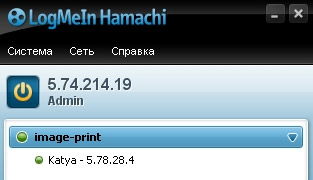
- откройте утилиту и посмотрите на свой IP-адрес;
- изучите адрес юзера, который зашёл в сеть;
- если в наборе цифр игрока первые две позиции не совпадают с вашим, то их нужно изменить;
- для смены IP кликните по юзеру правой кнопкой, нажмите «Details»;
- вставьте первые два элемента из своего IP-адреса в поле «Peer VPN Alias».
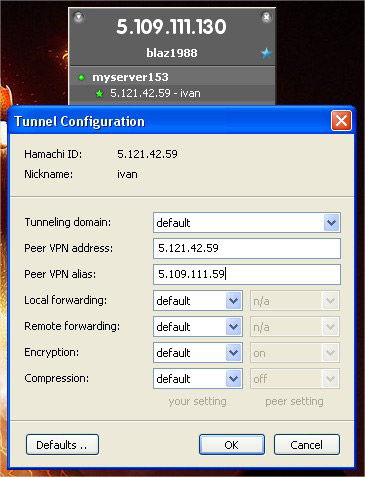
Итоги
Как видим, утилита даёт возможность быстро настроить между ПК связь для совместной игры, даже если они находятся в разных точках мира. Если в интересующем вас приложении есть опция «Локальная игра», это значит, что Hamachi станет для неё верным спутником. Качество, скорость подключения — важные факторы для качественной игры, так как при невысоком пинге связь может обрываться. В отдельных случаях юзер будет видеть происходящее на экране с небольшой задержкой. Решить проблему поможет отключение сторонних программ, выход из браузера или покупка более выгодного тарифа у провайдера.
Источник: nastroyvse.ru